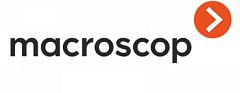Распознавание лиц Macroscop Light применяется для автоматизации и контроля доступа людей на закрытую / охраняемую территорию.
Как это работает
Вы можете:
• интегрировать модуль с системами контроля и управления доступом
• создавать базу фото лиц со статусами «доверенное» и «черный список»
• получать автоматические уведомления на монитор, телефон, e-mail о попытках проникновения лиц, не имеющих прав доступа
Ваши выгоды
Вам не нужно контролировать допуск во все помещения, используя для этого персонал. Благодаря Распознаванию лиц вы можете:
• обеспечить автоматический допуск в помещения сотрудников, имеющих разрешение на это и контролировать время их пребывания там
• предотвращать проникновение в помещения лиц, не имеющих на это разрешения
Таким образом, вы сможете обеспечить высокий уровень безопасности ваших сотрудников и инфраструктуры на основе биометрических методов контроля.
Что вам потребуется:
• Установить IP-видеокамеры над каждым проходом, где требуется распознавание лиц. Параметры камеры и угол обзора должны соответствовать определенным требованиям;
• Установить программное обеспечение Macroscop версии LS или ST с модулем распознавания лиц. Стоимость модуля рассчитывается исходя из количества IP-камер, которые будут работать с целью распознавания лиц, и количества лиц в базе (от 1 000 до 1 000 000 );
• Подключить IP-видеокамеры к серверу с программным обеспечением Macroscop и интеллектуальным модулем распознавания лиц для каждой камеры, на которой будет использоваться функция.
Важно! ПО Macroscop версии ML не поддерживает работу данного модуля.
Macroscop позволяет использовать несколько модулей, использующих технологию распознавания лиц: Распознавание лиц (Complete), Распознавание лиц (Light) и Подсчет уникальных посетителей.
При этом, на одной камере нельзя использовать модуль Распознавание лиц (Light) одновременно с другими модулями распознавания лиц.
Модули обеспечивают высокий процент распознавания и могут использоваться совместно с системами контроля доступа на объектах с повышенными требованиями к обеспечению безопасности; например, в банках или на режимных предприятиях. Другим важным применением модулей является автоматизация идентификации клиентов гостиниц, ресторанов и других подобных заведений.
Модуль будет работать только на тех камерах, в настройках которых администратором системы включена его поддержка.
В модулях Распознавание лиц (Complete), и Подсчет уникальных посетителей также определяются пол, возраст и эмоции распознанных людей.
Доступны следующие значения распознанных эмоций: Позитивная, Нейтральная, Негативная, Неизвестная.
Модули Распознавание лиц (Complete) и Подсчет уникальных посетителей использует все установленные на сервере и подходящие по требованиям видеокарты. При этом каждой камере с включённым модулем распознавания ставится в соответствие одна из видеокарт.
В ситуации, когда количество камер с включенными модулями распознавания превышает количество используемых видеокарт, камеры будут распределяться по видеокартам, по возможности, равномерно, без учета характеристик видеопотоков от камер и производительности видеокарт (то есть, к каждой видеокарте будет прикреплено, по возможности, равное количество камер).
Модуль Подсчет уникальных посетителей предназначен для построения отчетов по подсчету уникальных посетителей, основанному на обнаружения и распознавании лиц. При этом можно исключать из подсчета лица, включенные в заданные группы; например, чтобы не учитывать собственных сотрудников.
В модулях Распознавание лиц (Complete), Распознавание лиц (Light) и Подсчет уникальных посетителей уникальность лица определяется на основании набора признаков, совокупно называемых индексом. При этом модули не оперируют отдельными точками лица при определении индекса; вместо этого целиком анализируется изображение размером 100x100 пикселей (если описывать это «в терминах точек», то лицо «определяется» примерно по 10 тыс. точек). На каждое найденное лицо создается запись в архиве того сервера, на котором было найдено данное лицо (даже если это лицо не было явно занесено в базу лиц). В дальнейшем можно просматривать эти события в архиве событий. Данные модули могут распознавать одновременно несколько лиц в кадре (10 и более при наличия достаточной вычислительной мощности).
База лиц может быть расположена как на том же сервере, на котором осуществляется распознавание, так и на другом сервере единой многосерверной системы видеонаблюдения.
Каждая запись в базе лиц содержит:
• одну или несколько изображений (скриншотов и/или фотографий) лица человека;
• фамилию, имя, отчество (ФИО), которые заносятся вручную и являются необязательным параметром;
• дополнительную информацию (необязательное текстовое поле);
• принадлежность к группам (необязательный параметр).
Уникальность записей базы лиц определяется индексом лица. Таким образом, база может содержать несколько записей с совпадающими ФИО (в том числе с пустым значением ФИО).
С базой лиц можно работать как из приложения Macroscop Клиент, так и используя API.
Просмотр в режиме реального времени
При просмотре камеры в режиме реального времени можно включить отображение распознанных лиц. Для этого следует выделить ячейку и кликнуть по кнопке. Откроется панель с распознанными лицами:

В верхней части панели распложены кнопки открытия базы лиц, перехода к отчетам и настройки ленты лиц.
Ниже, в обратном хронологическом порядке, идет список распознанных лиц в виде ленты.
Если лицо включено в одну или несколько групп, под ним размещается полоса с цветами, присвоенными этим группам. Если для группы включено свойство Перехват, то ячейка с распознанным лицом будет заключена в красную рамку.
Если включено отображение эмоций, то распознанные эмоции будут отображаться в ленте в виде смайлов.
При двойном клике по лицу в списке открывается окно архива на момент распознавания данного лица.

В контекстном меню, в зависимости от того, идентифицировано лицо или нет, доступны различные действия:


Окно настройки ленты лиц:

В окне доступны следующие настройки:
• Режим отображения: позволяет выбрать состав отображаемой информации.
• Показывать только распознанных людей (из базы): в списке будут отображаться только те распознанные лица, которые уже занесены в базу лиц.
Отчет Распознавание лиц
Отчет Распознавание лиц отображает распознанные лица.
Отчеты всех модулей примерно одинаковы, с незначительными различиями в деталях интерфейса и функциональных возможностях.


Отчет представляет из себя таблицу с обнаруженными в кадре лицами, а также с информацией о том, когда и на какой камере они были обнаружены. Для модуля Распознавание лиц (Complete) указываются определённые нейросетью пол и возраст человека. Если при этом человек был идентифицированных по базе лиц, то приводятся сведения о нем из базы: эталонное фото, фамилия, имя, отчество, дополнительная информация, принадлежность к группам.
С помощью мыши столбцы можно менять местами, а также изменять их ширину.
По двойному клику на строке открывается окно архива с моментом распознавания лица.
По умолчанию в отчете в обратном хронологическом порядке отображаются последние распознанные лица.
При наведении курсора на уменьшенное изображение лица на экране отображается его увеличенное изображение.

В контекстном меню, в зависимости от того, идентифицировано лицо или нет, доступны различные действия:

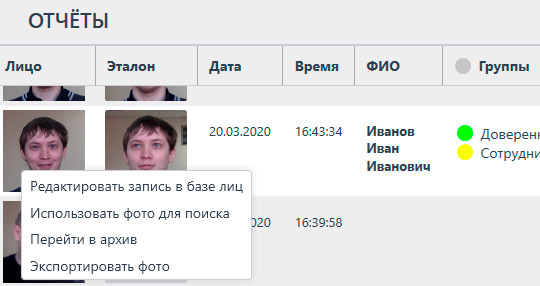
Используя расположенную справа раскрывающуюся панель фильтра, можно изменить параметры отображения в отчете.

Для применения фильтра нужно нажать кнопку Обновить.
При включении опции Фильтровать по времени можно задать период, за который будут отображаться распознанные лица.
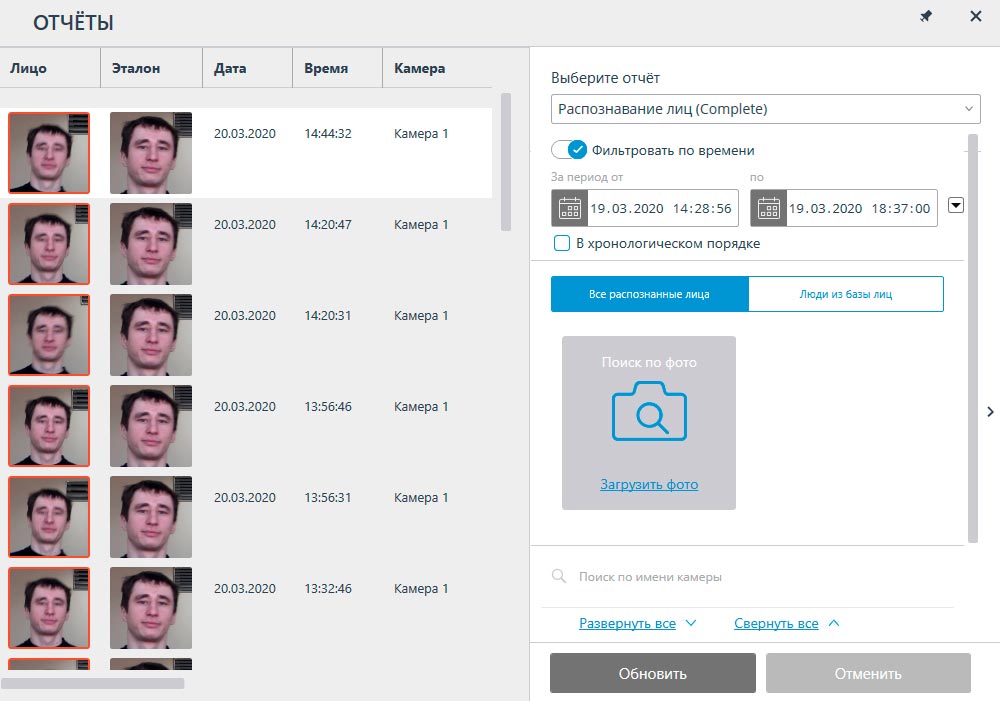
При выборе Люди из базы лиц можно фильтровать распознанных людей по данным, хранящимся в базе.

Также можно искать распознанных людей по сходству с распознанным лицом или с изображением из загруженного файла.

Если для отчёта был задан период, то по нажатию кнопки Экспорт данный отчёт будет выгружен на диск.

При этом откроется окно выбора местоположения и формата файла: CSV или Excel.

Отчет Учет рабочего времени (Complete)
Отчет Учет рабочего времени (Complete) строится по зонам. Под зоной подразумевается территория, на котором требуется отслеживать присутствие отдельных людей. При этом на входе в зону и на выходе из зоны лица людей должны распознаваться модулем Распознавание лиц (Complete). Для одной зоны может быть задействовано несколько камер, как на входе, так и на выходе.
Если лицо было распознано на выходе из зоны, но при этом не распознавалось на входе, то время пребывания человека в зоне будет считаться с 00:00.

Для построения отчета необходимо задать зону и интервал времени, для которых будет строится отчет. Кроме того, доступны опциональные фильтры, позволяющие формировать отчёт по именам, фамилиям и группам людей, а также по времени нахождения в зоне.
В группе настроек Пребывание в зоне за сутки задаются параметры, по которым отслеживаются нарушения временного режима нахождения в зоне для всех распознанных лиц:
• Не менее, ч: суммарное время пребывания в зоне не должно быть меньше заданного в этом параметре.
• Не более, ч: суммарное время пребывания в зоне не должно превышать заданное в этом параметре.
• С: человек должен войти в зону не позже времени, заданное в этом параметре.
• До: человек должен покинуть зону не раньше времени, заданное в этом параметре.
После задания всех фильтров следует нажать кнопку Обновить.
В заголовке отчёта указывается общее число нарушений режима пребывания в зоне, и описания камер, отслеживающих входы и выходы.
Строки таблицы сгруппированы по датам. Для каждой даты отображаются люди, которые были зафиксированы на входе и выходе в зону.
В строке таблицы можно вызвать правым кликом мыши контекстное меню.

С помощью пункта контекстного меню Построить отчет открывается индивидуальный график нахождения человека в зонах за сутки.

На индивидуальном графике отображаются все зоны, в которых побывал человек за выбранные сутки. Для каждой зоны отмечены фрагменты, когда человек находился в зоне. При наведении курсора на любой фрагмент всплывает подсказка, в которой указаны количество времени и интервал пребывания в зоне.
База лиц
База лиц содержит различные сведения о человеке: изображения лица, фамилию, имя, отчество, принадлежность к группам, дополнительную текстовую информацию.
Окно базы лиц можно открыть из главного меню приложения, из панели распознанных лиц при нажатии кнопки, а также из панели лиц и из окна отчета о распознанных лицах при добавлении лица в базу или редактировании данных о распознанном лице.

Базы лиц всех модулей примерно одинаковы, с незначительными различиями в деталях интерфейса и функциональных возможностях.


В верхней части окна размещены следующие кнопки:
• Создать открывает Проводник для добавления в базу нового лица из файла с изображением.
• Отчёты открывает отчет Распознавание лиц.
• Группы открывает список групп базы лиц.
• Поиск открывает окно поиска по базе.
• Обновить список позволяет заново загрузить записи из базы лиц на сервере. Данную функцию полезно использовать, в частности, при одновременной работе нескольких пользователей с базой лиц: для того, чтобы увидеть недавние изменения, внесенные другими пользователями.
В базу можно добавлять как лица, найденные модулем распознавания, так и загружать файлы изображений с лицами. при этом можно как добавлять новую запись в базу данных, так и добавлять распознанное лицо к существующей записи.
Каждая запись базы лиц содержит следующие сведения: образцы изображения лица; фамилия, имя, отчество человека, которому принадлежат данные образцы лица; дополнительная текстовая информация об этом человеке; группы, в которые включена данная запись.
Каждая запись может содержать не более 5 образцов лица. По достижении данного предела кнопка добавления образцов становится недоступной.
В правом верхнем углу выделенной записи отображается кнопка удаления данной записи.
Справа от списка расположена панель редактирования выделенной записи. В верхней части данной панели отображается образец лица. Ниже размещены текстовые поля, в которых указываются фамилия, имя, отчество и дополнительная информация о человеке, а также поле со списком, позволяющее выбрать группы. Справа от списка групп размещена кнопка, по нажатию на которую открывается редактируемый список групп.
Сохранение в базу изменений, внесенных в панели редактирования, осуществляется при выделении другой записи в списке или при закрытии окна базы лиц.
По умолчанию, в панели редактирования отображается первый (самый левый) образец лица. Для отображения другого образца нужно кликнуть по миниатюре этого образца в записи базы.
При наведении курсора на образец лица в панели редактирования, в нижней части изображения отобразятся ссылки Определить лицо, Экспортировать фото и Заменить фото, а в правом верхнем углу — кнопки назначения аватара профиля и удаления данного образца.

• Определить лицо запускает поиск особых точек лица.
• Заменить фото открывает Проводник для выбора файла изображения с образцом лица для замены. При этом текущий образец будет удален.
Образец лица удаляется без подтверждения, сразу после нажатия на кнопку удаления.
Кнопка удаления образца отображается только для записей, содержащих несколько образцов.
При добавлении из файла изображение лица должно занимать не менее 1/3 кадра.
При добавлении нового лица и при выполнении операции Определить лицо модуль распознавания пытается найти лицо в кадре, выделить его рамкой и показывает положение глаз, кончика носа и углов рта.

Если ключевые точки отмечены правильно, нужно кликнуть по ссылке Подтвердить,
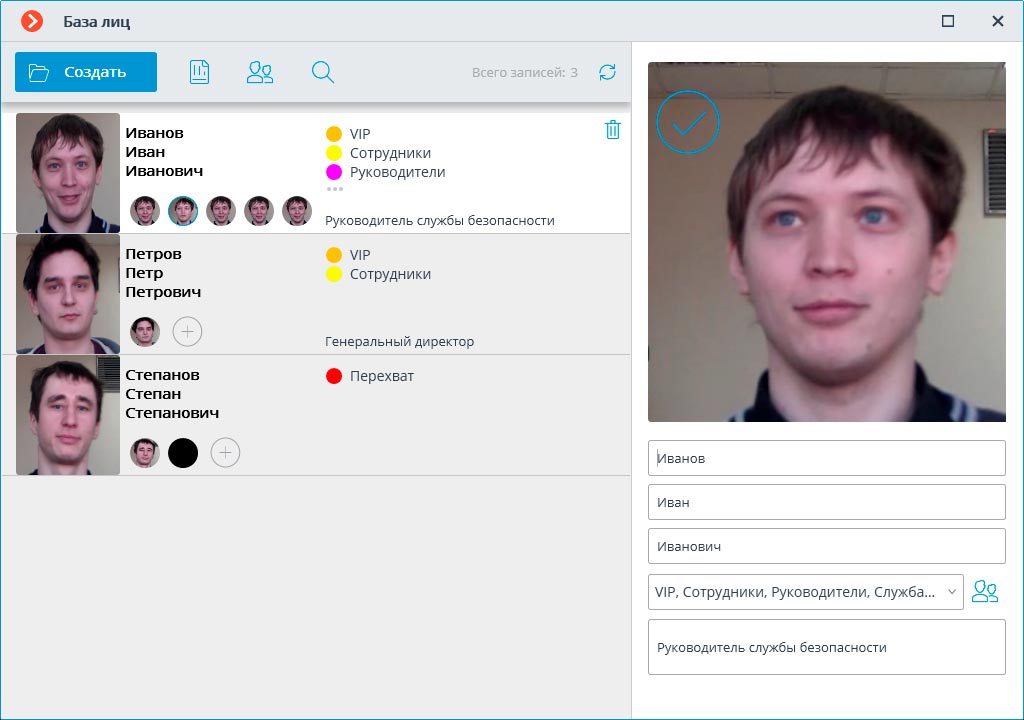
Если ключевые точки не найдены или отмечены неверно, нужно попытаться вручную изменить положение рамки таким образом, чтобы она полностью охватывала лицо и в неё попадали плечи. После этого модуль заново попытается определить положение ключевых точек. Если изменение рамки не помогает и ключевые точки все равно не определяются, либо определяются неверно, следует отказаться от загрузки данного изображения.
Если на изображении несколько лиц, то модуль найдет одно из них; в таком случае, при необходимости, следует вручную выделить рамкой требуемое лицо.
Если после нахождения ключевых точек не была нажата кнопка Подтвердить, миниатюра в списке будет помечена красной рамкой. Это сигнализирует о том, что для данного образца необходимо найти и подтвердить ключевые точки, либо заменить изображение.
Неподтвержденные образцы не добавляются в базу. Также не добавляются образцы, содержащие нарушения требований к изображению лица.
Редактирование списка групп:

Каждая группа должна иметь уникальное название.
Также группе можно присвоить цвет — в таком случае распознанные лица, входящие в данную группу, будут помечены этим цветом в отчетах и в панели распознанных лиц.
Для группы можно включить опцию Перехват лиц, которая может использоваться в том числе для настройки автоматических действий администратором системы.
Чтобы использовать модуль, нужно включить и настроить модуль.
Для этого нужно запустить приложение Настройка Macroscop, открыть страницу Камеры, в списке в левой части страницы выбрать камеру, переключиться на вкладку Аналитика в правой части страницы и включить модуль с помощью переключателя.

По нажатию кнопки открывается окно настройки модуля.
На одной камере можно включать совместно только следующие модули, основанные на технологии распознавания лиц: Распознавание лиц (Complete) и Подсчет уникальных посетителей. Никакие другие модули распознавания лиц нельзя одновременно включать на одной и той же камере.
В настройках программного детектора движения минимальные ширина и высота объекта должны быть меньше размеров распознаваемых лиц.
Часть настроек модулей совпадает, часть же — специфична для каждого модуля. Ниже описаны настройки модулей.



Минимальный размер лица и Максимальный размер лица: Позволяют задать (с помощью рамок) минимальный и максимальный размеры детектируемого лица. Слишком малый минимальный размер может привести к появлению ложных распознаваний из-за плохого качества лиц малого размера.
Минимальное сходство с образцом для распознавания: Случаи распознавания со значением сходства с образцом ниже данного порога не будут засчитываться. Задание меньшего значения позволит лучше распознавать людей в темных очках, частично перекрытых и т.п., но в то же время может привести к ошибочным распознаваниям. Допустимый диапазон значений: 70–100%; значение по умолчанию: 80%.
Чувствительность поиска лиц в кадре: Чем выше чувствительность, тем ниже минимальное качество лиц, необходимое для обнаружения. Высокое значение может помочь при плохом освещении, но также может привести к ошибочным обнаружениям, а также к обнаружению лиц плохого качества. Низкое значение снижает способность модуля обнаруживать повёрнутые в сторону от камеры лица. Допустимый перечень значений: Минимальная, Низкая, Средняя, Высокая, Максимальная; значение по умолчанию: Средняя.
Минимальное время перед повторным определением человека: Минимальное время между нахождением лица одного и того же человека. Защищает от появления одинаковых записей в ленте при нескольких последовательных случаях появления одного и того же человека в кадре. Допустимый перечень значений: Не ограничивать, 5 секунд, 30 секунд, 1 минута; значение по умолчанию: Не ограничивать.
Минимальное число кадров для распознавания: если человек был обнаружен в видеопотоке менее, чем на указанном количестве кадров, то распознавания не произойдет. Допустимый диапазон значений: 1–5; значение по умолчанию: 2.

На вкладке Зона детектирования задается зона, в которой будет производиться поиск лиц. По умолчанию зона детектирования занимает весь кадр.

На вкладке База лиц (для всех каналов) указываются параметры подключения к базе лиц.
Доступны варианты Локальная и Удаленная.
Если распознавание выполняется только на одном сервере, рекомендуется хранить базу на этом же сервере и выбирать Локальная.
Если распознавание осуществляется на нескольких серверах, следует размещать базу только на одном сервере. При этом для всех камер нужно выбрать Удаленная и задать параметры подключения к базе данных: адрес сервера, имя и пароль администратора базы данных. Этот же вариант следует использовать, когда база развёрнута на одном компьютере, а камера с включенным модулем прикреплена к другому серверу.
Macroscop использует СУБД Firebird со следующими значениями по умолчанию:
• Порт подключения к базе данных: 3050
• Имя пользователя: SYSDBA
• Пароль: masterkey
Независимо от того, на каком сервере хранится база, события распознавания (дата/время распознавания; координаты распознанного объекта в кадре; привязка распознанного объекта к базе) всегда будут храниться на том сервере, к которому привязана камера с данными событиями.
При использовании удалённой базы будет задействован механизм репликации удалённой базы.
Проверить доступ к базе можно по ссылке Проверка соединения: если сервер недоступен, то будет выведено соответствующее сообщение.

На вкладке Зоны учёта задаются параметры, которые будут использоваться для построения отчёта Учет рабочего времени (Complete).
Данная вкладка доступна только в настройках модуля Распознавание лиц (Complete).
Отчет Учет рабочего времени (Complete) строится по зонам. Под зоной подразумевается территория, на котором требуется отслеживать присутствие отдельных людей. При этом на входе в зону и на выходе из зоны лица людей должны распознаваться модулем Распознавание лиц (Complete). Для одной зоны может быть задействовано несколько камер, как на входе, так и на выходе.
Если лицо было распознано на выходе из зоны, но при этом не распознавалось на входе, то время пребывания человека в зоне будет считаться с 00:00.
Для каждой зоны можно раскрыть настройки и задать камеры, распознающие лица на входе и на выходе. При этом в иерархическом списке будут отображаться только те камеры, на которых включен модуль Распознавание лиц (Complete).
Использование модуля начнется только после применения настроек.
Бренд | Macroscop |
Вид оборудования | Программное обеспечение |
Тип лицензии | Платные |
Стандарт ONVIF | Profile S, Profile G |
Видеокодек | H.264, MJPEG, MPEG-4, MxPEG |
Видеоаналитика | Интеллектуальный поиск в видеоархиве, Распознавание лиц |
Операционная система | Windows, Windows Phone, Android, iOS |
Страна производства | Россия |
Функция «Быстрый заказ» позволяет покупателю не проходить всю процедуру оформления заказа самостоятельно. Вы заполняете форму, и через короткое время вам перезвонит менеджер магазина. Он уточнит все условия заказа, ответит на вопросы, касающиеся качества товара, его особенностей. А также подскажет о вариантах оплаты и доставки.
По результатам звонка, пользователь либо, получив уточнения, самостоятельно оформляет заказ, укомплектовав его необходимыми позициями, либо соглашается на оформление в том виде, в котором есть сейчас. Получает подтверждение на почту или на мобильный телефон и ждёт доставки.
Оформление заказа в стандартном режиме
Если вы уверены в выборе, то можете самостоятельно оформить заказ, заполнив по этапам всю форму.
Заполнение адреса
Выберите из списка название вашего региона и населённого пункта. Если вы не нашли свой населённый пункт в списке, выберите значение «Другое местоположение» и впишите название своего населённого пункта в графу «Город». Введите правильный индекс.
Доставка
В зависимости от места жительства вам предложат варианты доставки. Выберите любой удобный способ. Подробнее об условиях доставки читайте в разделе «Доставка».
Оплата
Выберите оптимальный способ оплаты. Подробнее о всех вариантах читайте в разделе «Оплата»
Покупатель
Введите данные о себе: ФИО, адрес доставки, номер телефона. В поле «Комментарии к заказу» введите сведения, которые могут пригодиться курьеру, например: подъезды в доме считаются справа налево.
Оформление заказа
Проверьте правильность ввода информации: позиции заказа, выбор местоположения, данные о покупателе. Нажмите кнопку «Оформить заказ».
Наш сервис запоминает данные о пользователе, информацию о заказе и в следующий раз предложит вам повторить к вводу данные предыдущего заказа. Если условия вам не подходят, выбирайте другие варианты.
Если Вы хотите узнать об условиях доставки и оплаты, но не желаете о них читать, то Вы можете позвонить любому нашему сотруднику, и он обязательно Вам поможет.
Покупка за безналичный расчет
При оплате за безналичный расчет наш сотрудник свяжется с Вами, чтобы подтвердить заказ и уточнить сроки и адрес доставки. После оформления заказа сотрудник нашей компании вышлет вам счет, по которому необходимо будет произвести оплату.
После оплаты заказа к Вам приедет наш курьер, который доставит ваш заказ.
Самостоятельно забрать заказ из пунктов самовывоза Вы можете после его оплаты по безналичному расчету. Оплата доставки до пунктов выдачи транспортных компаний производится по тарифам выбранной Вами транспортной компании непосредственно в месте получения заказа.
Самовывоз из офиса нашей компании в Зеленограде, так же возможен после предоплаты по безналичному расчету, и предварительной договоренности с менеджером.
Интернет-магазин выполняет доставку любого товара своей собственной Службой доставки.
Стоимость доставки курьером
Стоимость доставки по Москве, Все товары —750 руб., бесплатная доставка от 25000 руб
Стоимость доставки по Московской области рассчитывается для каждого заказа индивидуально и зависит от суммарного веса товаров заказа и удаленности адреса доставки.
Время доставки
Время доставки согласовывается с менеджером Службы доставки, который обязательно свяжется с вами сразу после того, как вы разместите свой заказ.
Для осуществления доставки в регионы России мы пользуемся услугами компаний СДЭК, ЖелДорЭкспедиция, Автотрейдинг, Деловые Линии. В таком случае, указанными кампаниями взимается стоимость доставки по их внутренним тарифам с заказчика при получении товара.
Самовывоз
Забрать товар самостоятельно и абсолютно бесплатно можно только по адресу: Москва, Зеленоград, Панфиловский проспект, дом 10.
Забрать товар самовывозом можно по любому из адресов самовывоза указанных здесь, стоимость доставки до пункта самовывоза рассчитывается для каждого заказа по тарифам транспортных компаний.